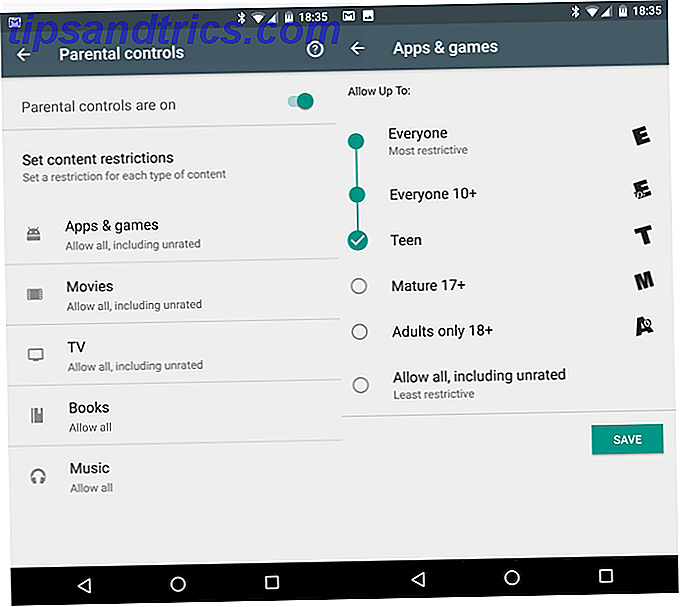Ce n'est pas un secret que plusieurs industries surveillent de près vos comptes de médias sociaux Pourquoi ces sept industries espionnent vos messages dans les médias sociaux Pourquoi ces sept industries espionnent vos messages de médias sociaux La plupart de votre vie est probablement disponible sur vos médias sociaux comptes. Mais savez-vous qui les regarde? Ces sept industries surveillent de près vos publications. Lire la suite . Et garder vos comptes de médias sociaux complètement privés peut être une tâche écrasante.
Mais si vous ne pouvez pas empêcher les réseaux sociaux d'en savoir beaucoup Facebook Confidentialité: 25 choses Le réseau social vous connaît Facebook Confidentialité: 25 choses Le réseau social vous connaît Facebook connaît une quantité surprenante de nous - informations que nous faisons volontiers. À partir de cette information, vous pouvez être classé dans un groupe démographique, vos «goûts» enregistrés et les relations surveillées. Voici 25 choses que Facebook sait sur ... En savoir plus sur vous, vous pouvez au moins vous assurer que votre contenu n'est vu que par ceux avec qui vous avez l'intention de le partager.
Gazouillement
Pour rendre votre profil Twitter privé, cliquez sur votre photo de profil et cliquez sur Paramètres et confidentialité . Ensuite, allez dans l'onglet Confidentialité et sécurité et assurez-vous que la case Protéger mes tweets est cochée.
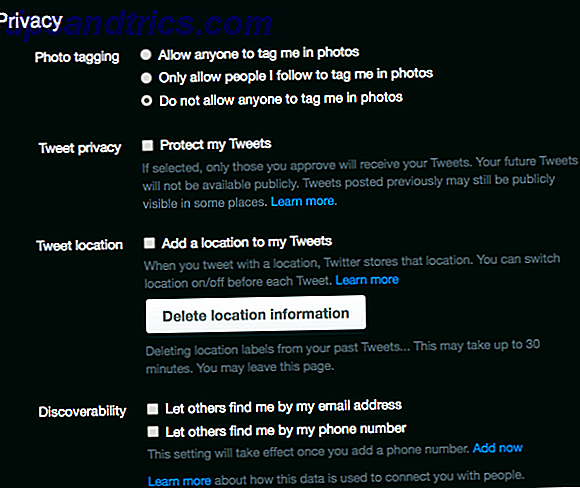
Quiconque vous suit déjà sur Twitter pourra voir vos tweets, mais vous pourrez approuver les futurs abonnés. S'il y a des abonnés que vous souhaitez supprimer de votre liste, vous pouvez le faire en les bloquant. Aller à leur profil, cliquez sur les trois points à côté du bouton Suivre et cliquez sur Bloquer @username .
Le même paramètre peut être trouvé dans l'application Twitter officielle en allant sur votre profil et en appuyant sur Paramètres . Les utilisateurs d'Android peuvent appuyer sur leur photo de profil pour afficher le menu et accéder à Paramètres et confidentialité . Les utilisateurs d'iOS tapent sur la clé.
Allez à Confidentialité et sécurité et assurez-vous que Protéger mes tweets est activé . D'autres paramètres utiles dans l'onglet Confidentialité et sécurité vous permettent:
- Empêcher les utilisateurs de vous taguer sur les photos.
- Gardez Twitter en ajoutant votre position à vos tweets.
- Supprimer les informations de localisation que vous avez déjà partagées
- Empêcher les gens de vous trouver en utilisant votre adresse e-mail ou votre numéro de téléphone.
Si vous souhaitez rendre votre compte Instagram privé, vous devez utiliser l'application mobile. Accédez à votre profil et appuyez sur le bouton Paramètres:
- Pour les utilisateurs d'iOS:

- Pour les utilisateurs d'Android:

Puis faites défiler vers le bas pour le compte privé et assurez-vous qu'il est allumé.
Avec Pinterest, vous ne pouvez pas rendre votre profil entier privé. Mais il y a quelques choses que vous pouvez faire pour une expérience Pinterest entièrement privée.
Tout d'abord, lors de la création de nouvelles cartes, vous pouvez les rendre privées. La façon la plus simple de le faire est d'aller à votre profil (cliquez sur votre photo de profil), et assurez-vous que vous êtes sur l'onglet Boards. Cliquez sur le grand bouton Créer un tableau, entrez le nom et assurez-vous que Secret est activé. De cette façon, personne ne peut voir le tableau mais vous.

Si vous voulez que certains utilisateurs de Pinterest voient vos tableaux privés, vous pouvez les inviter. Mais cela signifie qu'ils seront également en mesure d'épingler des objets au tableau.
Vous pouvez également rendre les forums publics existants privés en accédant à la page Pinterest Boards, en les faisant défiler jusqu'au tableau que vous souhaitez rendre secret et en cliquant sur le bouton Edit .
Snapchat
Avec Snapchat, vous pouvez limiter qui peut vous contacter et afficher vos histoires à vos amis. Sur votre téléphone, appuyez sur le bouton Paramètres (la clé), faites défiler vers le bas pour Gérer les personnes pouvant me contacter et définissez-les sur Mes amis . Vous devez également définir Gérer qui peut afficher mon histoire sur Mes amis .
Vous pouvez créer un paramètre personnalisé pour savoir qui peut afficher vos publications Snapchat et bloquer certains contacts pour voir vos articles.
Comme Pinterest, vous ne pouvez pas rendre votre profil LinkedIn complètement privé - ce qui est logique pour le type de réseau. Mais vous avez accès à des fonctionnalités de confidentialité assez robustes.
Si vous ne souhaitez pas que votre profil LinkedIn apparaisse sur les moteurs de recherche ou sur des sites tiers, cliquez sur votre photo de profil, accédez à Confidentialité et paramètres, puis cliquez sur l'onglet Confidentialité . Il y a trois sections avec des paramètres de confidentialité pertinents pour garder votre profil privé:
- Confidentialité du profil
- Bloquer et cacher
- Recherche de travail
Sous Confidentialité du profil, vous pouvez rendre votre liste de connexions privée, empêcher LinkedIn de partager vos modifications et notifications de profil avec vos connexions, et choisir de naviguer sur LinkedIn en mode privé. (Cela signifie que les gens ne sauront pas quand vous visualisez leurs profils, mais vous ne saurez pas non plus qui a vu les vôtres.) Vous pouvez également supprimer votre nom de famille de votre profil.

La toute première option, Modifier votre profil public, est l'endroit où vous pouvez vous assurer que les personnes qui ne sont pas sur LinkedIn ne peuvent pas voir votre profil à moins d'être connecté. Ouvrez le paramètre et assurez-vous que Rendre mon profil public visible personne n'est vérifié. Cela signifie également que votre profil LinkedIn n'apparaîtra pas sur les moteurs de recherche. Vous pouvez également sélectionner les parties de votre profil qui peuvent être consultées par n'importe qui.

Voulez-vous que vos mises à jour publiques apparaissent uniquement aux connexions et aux abonnés? Allez simplement à Blocking and Hiding, et sélectionnez Your Connections dans le menu déroulant.

Et enfin, sous Recherche d'emploi, vous pouvez également basculer le paramètre Laisser les recruteurs savent que vous êtes ouvert aux opportunités de Non .

Sous Données confidentielles et publicité, vous pouvez empêcher les internautes de trouver votre profil LinkedIn avec votre adresse e-mail ou votre numéro de téléphone. Et vous pouvez empêcher LinkedIn d'afficher votre profil sur la page LinkedIn de votre employeur.

Facebook est probablement le plus déroutant quand il s'agit de déterminer ce qui est privé. Facebook a modifié les options de confidentialité à nouveau. Comme d'habitude, l'option par défaut est que vous partagiez vos détails, alors voici ce que vous devez savoir pour régler les choses correctement. Lire la suite et ce qui ne l'est pas. Dans un navigateur, accédez à la page des paramètres Facebook et cliquez sur l'onglet Confidentialité . Vous pouvez contrôler ici les paramètres de votre contenu et la visibilité de votre profil dans les recherches.
Pour contrôler qui peut voir vos posts, rendez-vous sur Qui peut voir mes contenus> Qui peut voir vos futurs posts? et cliquez sur Modifier dans le menu déroulant qui apparaît. Ensuite, sélectionnez Amis, Amis sauf ..., Amis spécifiques, ou seulement vous.
Facebook utilisera par défaut ce paramètre, mais lors de la création d'un nouveau post, vous pouvez également apporter des modifications à ces paramètres au cas par cas en cliquant sur le menu déroulant qui indique qui verra le message.

Pour contrôler qui peut vous envoyer une demande d'ami, dirigez-vous vers l'onglet Qui peut me contacter . Cliquez sur Modifier . La seule option limitée ici, malheureusement, est de limiter les demandes d'amis à des amis d'amis.
Si vous voulez contrôler qui peut trouver votre profil dans une recherche sur Facebook, allez à Qui peut me rechercher? Vous pouvez limiter les personnes qui peuvent vous trouver en utilisant votre adresse e-mail ou votre numéro de téléphone à vos amis (ou amis d'amis).
Pour les recherches qui ont lieu sur Facebook, assurez-vous de décocher Voulez-vous que les moteurs de recherche en dehors de Facebook soient liés à votre profil? Si vous désactivez ce paramètre, les moteurs de recherche peuvent mettre un certain temps à supprimer votre profil. (Et votre profil sera toujours consultable sur Facebook en utilisant votre nom.)

Sous Chronologie et Marquage, vous pouvez contrôler qui peut publier des éléments sur votre chronologie et qui peut voir ce qui est posté sur votre chronologie (que ce soit par vous ou par vos amis). Si vous souhaitez un contrôle total sur ce qui apparaît sur votre timeline, assurez-vous que l' option Publier un avis sur les posts vous tague avant de s'afficher sur votre scénario. est autorisé.
Un paramètre pratique ici est la possibilité de voir votre profil en tant qu'amis spécifiques ou en tant que grand public. Utilisez-le pour vous assurer que vous ne partagez pas par inadvertance des informations privées.

Enfin, sous Blocage, vous pouvez bloquer complètement les utilisateurs de Facebook que vous ne voulez pas pouvoir vous trouver. Vous pouvez également bloquer les messages de certains utilisateurs, les invitations aux événements ou aux applications, et ajouter des amis à votre liste de diffusion restreinte . Facebook explique la liste restreinte comme ceci:
Lorsque vous ajoutez un ami à votre liste restreinte, il ne voit pas les posts sur Facebook que vous partagez uniquement avec des amis. Ils peuvent toujours voir les éléments que vous partagez avec Public ou sur la Chronologie d'un ami commun, ainsi que les messages auxquels ils sont associés. Facebook n'informe pas vos amis lorsque vous les ajoutez à votre liste restreinte.
Enfin, si vous voulez empêcher les gens de vous suivre sur Facebook, sous Publications publiques et Qui peut me suivre, assurez-vous que ce lien est défini sur Amis .
Vérifier les applications tierces
En plus de garder vos profils de médias sociaux privés, vous voudrez probablement vérifier si vos comptes sont connectés à d'autres services tiers. Comment gérer vos identifiants Facebook tiers [Astuces Facebook hebdomadaires] Comment gérer votre Facebook tiers Logins [Astuces Facebook hebdomadaires] Combien de fois avez-vous autorisé un site tiers à accéder à votre compte Facebook? Voici comment vous pouvez gérer vos paramètres. Lire la suite ou des applications et révoquer l'accès à eux.
- Sur Twitter, accédez à Paramètres > Applications .
- Les paramètres de Facebook sont dans Paramètres > Applications .
- Sur Instagram, accédez à Paramètres > Comptes associés sur votre téléphone.
- Les utilisateurs de LinkedIn peuvent accéder à Paramètres et confidentialité > Partenaires et tiers .
- Sur Pinterest, accédez à Paramètres > Réseaux sociaux .
Vous pouvez ensuite révoquer l'accès à d'autres applications et réseaux au cas par cas.
Gardez vos médias sociaux privés
Même si vous ne voulez pas que votre vie de média social soit complètement cachée au public, c'est une bonne idée de vérifier ces paramètres. Assurez-vous de savoir qui peut voir ce que vous faites.
Et quelle que soit la confidentialité de votre présence en ligne, n'oubliez pas qu'il y a certaines choses que vous ne devriez pas partager du tout sur les réseaux sociaux. 9 Choses que vous ne devriez jamais partager sur les médias sociaux 9 Choses que vous ne devriez jamais partager sur les médias sociaux vous partagez sur les médias sociaux parce que vous ne savez jamais quand quelque chose pourrait revenir et ruiner votre vie. Même les messages les plus innocents pourraient être utilisés contre vous. Lire la suite .
Quels conseils et astuces pouvez-vous partager pour garder vos comptes de médias sociaux privés? Faites le nous savoir dans les commentaires.